
OmniGraffle,是一款为原型设计、交互设计师打造的绘图软件,拥有工作更效率、构造混合图形、细节组织等特点,是由The Omni Group制作开发,其只能运行在Mac OS X和iPad平台之上。
Omnigraffle是一款功能强大的原型设计软件,可以用来绘制图表,流程图,组织结构图以及插图,也可以用来组织头脑中思考的信息,组织头脑风暴的结果,绘制心智图,作为样式管理器,或设计网页或PDF文档的原型。Omnigraffle的因为其优越的功能性被很多用户选择,这篇文章就为大家简单介绍一下Omnigraffle的独特点。
首先要说明的是Omnigraffle只有Mac OS系统可以用,Windows是用不了的。作为一款Mac专用的产品,Omnigraffle在此平台同类产品里的地位可以说是独一无二的。完全称得上是Visio的完美替代者。Omnigraffle的一大特点就是强大的模板库和型版库。打开软件,在上方工具栏里点击“文件”选项,然后选择其中的“资源浏览器”。

新建 Omnigraffle 文件的模板选择中提供了几种类型的模板,一种是以图例为主的模板,包含简单的流程图、思维导图、组织结构等图例,一种是以绘图目的划分的模板, 例如 Mac 程序设计、iOS 原型设计、iOS App 图标设计等,还有一类是基于页面的尺寸和比例尺的模板, 自动版面和纸张尺寸平时用的比较多,绘制办公室或者厂区等大面积规划的平面图时,则需要选择比例尺的模板。

以上就是Omnigraffle的独特点,这款软件特别适合设计师岗位的高手,大家可以到官网“Omnigraffle”下载使用,绝对物超所值。
1、 OmniGraffle可以绘制图表、流程图、组织结构图以及插图,也可以用来组织头脑中思考的信息,组织头脑风暴的结果,绘制心智图,作为样式管理器,或设计网页和PDF文档的原型。
2、OmniGraffle具有采用拖放所见即所得界面。
3、画板图层
使用画板和画板层组织文档,在Mac上设置导出元素。通过快速简单的移动,独特地改变了你与上面元素的交互:任何包含在画板上或画板上的东西都会同时移动。
4、HTML图形映射
将您的图形与动作结合起来,然后导出为图像映射。保留操作链接,以便在web浏览器中快速导航导出的文档。
5、SVG出口
用画板导出,或者复制成SVG粘贴到HTML文档或支持的应用程序中。
6、使用JavaScript或AppleScript自动化
使用JavaScript编写iOS和macOS的跨平台脚本。一次编写自动化并运行它。创建插件、脚本,并更快地完成更多工作。
7、互动行动
设置隐藏层的动作,切换到或放大不同的视图或画布,甚至运行脚本。
8、无鼠标编辑
只需使用键盘操作,不需要触碰鼠标或者触控板。非常适合编辑文本。
Omnigraffle是一款功能强大的原型设计工具,使用Omnigraffle的用户越来越多,先向新用户简单介绍一下Omnigraffle。可以用来绘制图表、流程图、组织结构图和插图,也可以组织头脑风暴,绘制思维导图,或者是作为样式管理器,设计网页和文档的原型。总之功能很强大。这篇文章主要向大家介绍一下Omnigraffle的使用。
打开软件,单击左上角红框里的图标可以新建版面,在这个板面里可以进行绘图。新建版面后就能够绘图了,绘图的基本工具都在版面上方的菜单栏里,想要绘制图形,可以点击下图红框里的图标,之后可以在左侧的圆形图标里选择图形。
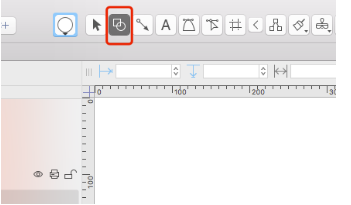
Omnigraffle的一大特点是模板库,新建 Omnigraffle 文件的模板选择中提供了几种类型的模板,一种是以图例为主的模板,包含简单的流程图、思维导图、组织结构等图例,一种是以绘图目的划分的模板, 例如 Mac 程序设计、iOS 原型设计、iOS App 图标设计等,还有一类是基于页面的尺寸和比例尺的模板, 自动版面和纸张尺寸平时用的比较多,绘制办公室或者厂区等大面积规划的平面图时,则需要选择比例尺的模板。

如果需要绘画线条或者箭头的话也是点击菜单里的线条工具在左边图标里选择不同的箭头。格式刷、字体设置、图表、点编辑器等工具您都能在工具栏里找到。版面的右侧是四个十分强大的标签,您在这里几乎可以对您绘画图形的任何属性进行更改,例如对齐方式、字体颜色、图形的弧度、线条的设置等等。

以上就是Omnigraffle的使用,如果觉得对您有帮助,可以关注我们的官网“Omnigraffle”,还有很多教程可以学习。

头脑风暴是一种需要开动脑筋调动脑洞的手游,游戏中一般的常规思维难以通关,需要玩家们打开头脑风暴,疯狂
 下载
下载
我是小侦探v1.0.3 安卓版
28.9M / 小编简评:《我是小侦探》是一款以侦探推理为核心的解谜游戏,玩家将扮演一位机智的侦探,解决一桩桩扑朔迷离的案件。游戏不仅有丰富的谜题和剧情,还融合了冒险元素和沉浸式体验,让玩家能够体验到真实的侦探解谜过程。每个关卡都是一场挑战,需要玩家通过仔细观察和逻辑推理来揭开真相。
小编简评:《我是小侦探》是一款以侦探推理为核心的解谜游戏,玩家将扮演一位机智的侦探,解决一桩桩扑朔迷离的案件。游戏不仅有丰富的谜题和剧情,还融合了冒险元素和沉浸式体验,让玩家能够体验到真实的侦探解谜过程。每个关卡都是一场挑战,需要玩家通过仔细观察和逻辑推理来揭开真相。
 下载
下载
知到APP下载v5.0.2 安卓版
177.9M / 小编简评:知到app是一款拥有海量大学高品质课程的在线教育平台,完美支持跨校授课、学分认证、名师名课名校、VIP级课程学习功能,用手机随时开启学习,让你成为学堂中的MVP,喜欢的朋友赶快下载吧!
小编简评:知到app是一款拥有海量大学高品质课程的在线教育平台,完美支持跨校授课、学分认证、名师名课名校、VIP级课程学习功能,用手机随时开启学习,让你成为学堂中的MVP,喜欢的朋友赶快下载吧!
 下载
下载
二战风云2手游v1.0.42.4 安卓版
343.0M / 小编简评:二战风云2手游好玩吗?二战风云2手游官网是什么?二战风云2官方网站是哪个?本页面提供了二战风云2手游官方下载,创新的可视化战斗操作,多元化的军团合作厂家,全新3D无缝大地图,让你可以自由扩张领土,数十种不同的兵种你可以自由搭配训练,超级大的游戏地图,任你自由征战。
小编简评:二战风云2手游好玩吗?二战风云2手游官网是什么?二战风云2官方网站是哪个?本页面提供了二战风云2手游官方下载,创新的可视化战斗操作,多元化的军团合作厂家,全新3D无缝大地图,让你可以自由扩张领土,数十种不同的兵种你可以自由搭配训练,超级大的游戏地图,任你自由征战。
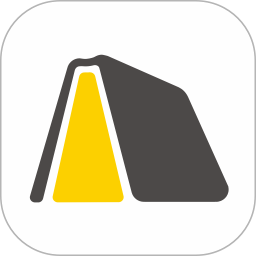 下载
下载
樊登读书手机版v5.86.0 安卓版
112.3M / 小编简评:樊登读书会app是一款专业的有声阅读应用。它提供海量书籍资源,视频、音频、图文无所不包。更有专家名师指导阅读,提供最新的阅读见解,推荐精品书籍,帮您养成阅读好习惯,是您的掌上阅读神器。
小编简评:樊登读书会app是一款专业的有声阅读应用。它提供海量书籍资源,视频、音频、图文无所不包。更有专家名师指导阅读,提供最新的阅读见解,推荐精品书籍,帮您养成阅读好习惯,是您的掌上阅读神器。
 下载
下载
天翼云会议电脑版v1.5.6 官方最新版
173.1M / 小编简评:天翼云会议是一款功能强大的远程视频会议软件。软件能在线创建不同的群聊模式。为用户提供了高清视频对话服务功能。软件安全高效实时保护用户会话数据、传输的文件资源安全,主要适用于政府和企业单位安装使用。
小编简评:天翼云会议是一款功能强大的远程视频会议软件。软件能在线创建不同的群聊模式。为用户提供了高清视频对话服务功能。软件安全高效实时保护用户会话数据、传输的文件资源安全,主要适用于政府和企业单位安装使用。
 下载
下载
蓝墨云班课app下载v5.4.42 安卓版
148.9M / 小编简评:蓝墨云班课app下载安装,一款只需要简简单单的几个步骤,就可以创建属于你的云课教室的应用,蓝墨云班课官网手机双端互联,一键同步教学,欢迎下载!
小编简评:蓝墨云班课app下载安装,一款只需要简简单单的几个步骤,就可以创建属于你的云课教室的应用,蓝墨云班课官网手机双端互联,一键同步教学,欢迎下载!

印象笔记mac版下载v9.7.26 官方版
立即下载
印象笔记for macV9.7.26官方版
立即下载
迅雷影音mac版v3.1.4.66056 官方版
立即下载
谷歌浏览器Mac版v119.0.6045.105 正式版
立即下载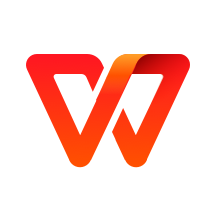
WPS Office苹果电脑版官方下载v6.1.0 免费版
立即下载
Cheat Engine Mac版下载v7.4 苹果电脑版
立即下载
企业微信苹果电脑桌面端v4.1.0.90666 最新版
立即下载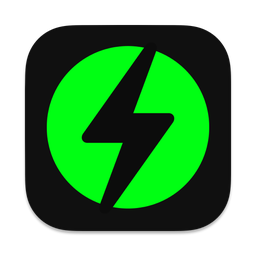
抖音聊天软件Mac版v1.0.3 最新版
立即下载
斗鱼Mac客户端下载v1.3.8 苹果电脑版
立即下载
腾讯先锋Mac版v1.0.6.0006 最新版
立即下载
火狐浏览器Mac下载v102.0.0.8209 官方版
立即下载
极速PDF阅读器Mac版下载v1.0 官方版
立即下载
winrar mac版下载v1.0.13 苹果电脑版
立即下载
爱思助手mac版本v1.13.010 官方版
立即下载 CAD迷你看图Mac版免费下载v4.4.5 苹果电脑版
立即下载
CAD迷你看图Mac版免费下载v4.4.5 苹果电脑版
立即下载
 美图秀秀Mac版v1.5.24 官方版
立即下载
美图秀秀Mac版v1.5.24 官方版
立即下载
 PhotoZoom Pro Mac版v8.0 苹果电脑版
立即下载
PhotoZoom Pro Mac版v8.0 苹果电脑版
立即下载
 PhotoZoom Classic Mac版v8.0 官方版
立即下载
PhotoZoom Classic Mac版v8.0 官方版
立即下载
 ACDSee Photo Studio for Macv4 简体中文版
立即下载
ACDSee Photo Studio for Macv4 简体中文版
立即下载
 Arctime for Mac(含教程)下载v1.2 免费版
立即下载
Arctime for Mac(含教程)下载v1.2 免费版
立即下载
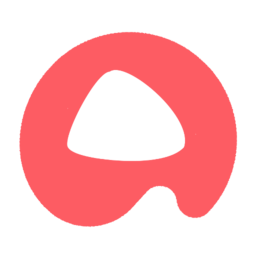 Artpip for mac官方下载2.4.4 免费版
立即下载
Artpip for mac官方下载2.4.4 免费版
立即下载
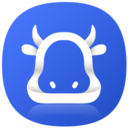 图牛助理Mac版v1.0 官方版
立即下载
图牛助理Mac版v1.0 官方版
立即下载
 美图云修mac版V1.1.0 官方版
立即下载
美图云修mac版V1.1.0 官方版
立即下载
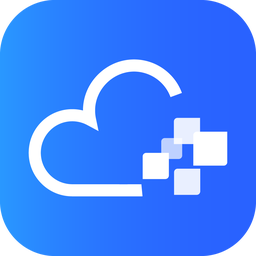 喔图云摄影mac版v1.51 官方版
立即下载
喔图云摄影mac版v1.51 官方版
立即下载